
Tartalomjegyzék:
- Szerző John Day [email protected].
- Public 2024-01-30 09:39.
- Utoljára módosítva 2025-01-23 14:47.

Sigue estos 5 simples pasas para instalar todas las placas con soporte para ESP8266, Entre ellos el NodeMCU.
1. lépés: Abre Las Preferencias

Abre el panel de preferencias del Arduino szoftver.
2. lépés: Instalar El Paquete Json
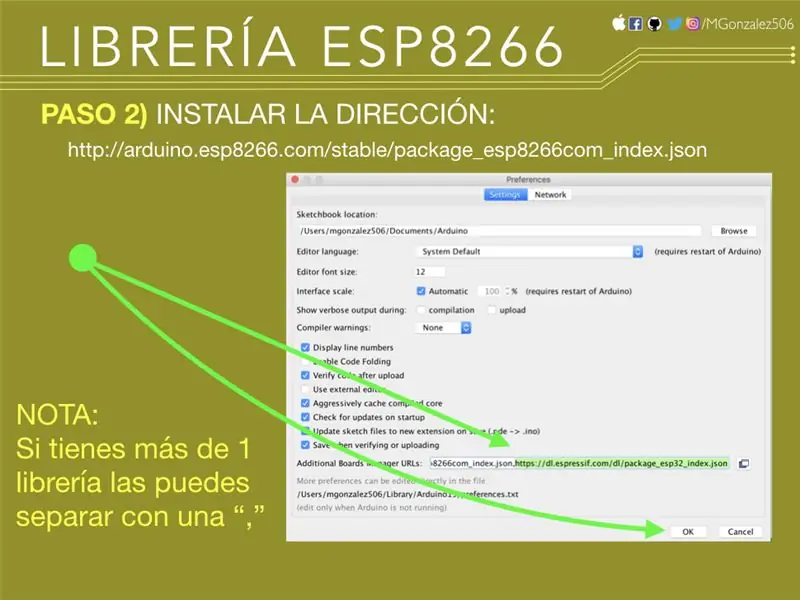
- En preferencias del Arduino en la sección de "További táblák kezelői URL -ek:" agrega la directcción:
arduino.esp8266.com/stable/package_esp8266com_index.json
La cual megfelel al repositorio con todas las placas avaladas para usar con el ESP8266.
3. lépés: Entrar Al Gestor De Tarjetas O Placas

Válogatás: "Herramientas >> Placas >> Administrador de Placas", amely lehetővé teszi, hogy a panelt a preferencias donde puedes telepítse.
4. lépés: Buscar E Instalar Las Placas ESP8266

Az ESP8266 leírása és a casilla de búsqueda para encontrar todas las librerías que tienen soporte para ESP8266.
Ingyenes Ingyenes Ingyenes Ingyenes Ingyenes Ingyenes Olvassa el a választást és telepítse az ingyenes programokat a szoftverrel.
Luego reinicia el Arduino IDE.
5. lépés: Választott El Board: NodeMCU 1.0 (ESP-12E modul)
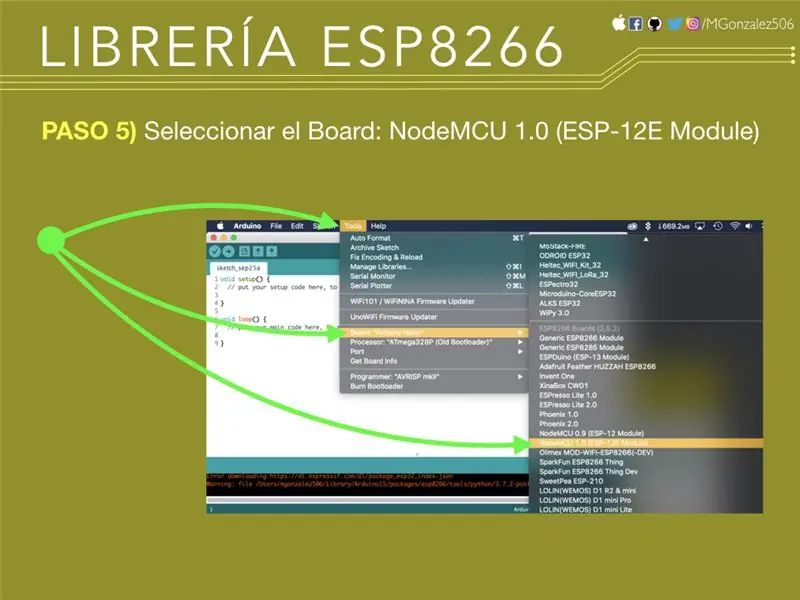
En la sección de "Herramientas >> Placas" a kiválasztott NodeMCU 1.0 (ESP-12E modul) segítségével.
6. lépés: döntő

Ez az Arduino szoftver listája a NodeMCU helyes használatához.
Ajánlott:
A MiniFRC -hez szükséges Arduino és Drive Station szoftver letöltése (FRISSÍTÉS 18.05.13.): 5 lépés

A MiniFRC-hez szükséges Arduino és Drive Station szoftver letöltése (FRISSÍTÉS 18.05.13.): A MiniFRC kétévente megrendezett mini-robot verseny, amelyet az FRC 4561 csapata, a TerrorBytes tart. A csapatok negyed léptékű robotokat építenek, hogy versenyezzenek egy negyed skála FRC mezőn. Ebben az oktatóanyagban megmutatom, hogyan kell letölteni és telepíteni az összes szükséges szoftvert
Ingyenes szoftver letöltése ISU hallgatóként (Microsoft, Adobe és biztonsági szoftver: 24 lépés

Ingyenes szoftver letöltése ISU hallgatóként (Microsoft, Adobe és biztonsági szoftver: Adobe esetén: folytassa az 1. lépéssel. Microsoft esetében: folytassa a 8. lépéssel. Biztonság: folytassa a 12. lépéssel. Azure esetén: folytassa a 16. lépéssel
Az Arduino szoftver (IDE) telepítése a Jetson Nano fejlesztői készletre: 3 lépés

Az Arduino szoftver (IDE) telepítése a Jetson Nano fejlesztői készletre: U szüksége lesz Jetson Nano fejlesztői készletre? Internetkapcsolat a jetson táblához az Ethernet csatlakozó vagy a telepített wifi kártya használatával
Az Arduino IDE szoftver telepítése a Windows 10 rendszeren #Arduino_1: 8 lépés

Az Arduino IDE szoftver telepítése a Windows 10 rendszeren #Arduino_1: Ebben a cikkben. Megmutatom, hogyan kell telepíteni az Arduino IDE szoftvert Windows 10 rendszerre. Az Arduino IDE az Arduino Board programozására szolgáló szoftver. Ezt a szoftvert szövegszerkesztőként használják az Arduino kód létrehozásához, megnyitásához, szerkesztéséhez és érvényesítéséhez. A kódex vagy a Pro
Hogyan építsünk saját szélmérőt Reed kapcsolók, Hall Effect érzékelő és néhány törmelék segítségével a Nodemcu -n - 2. rész - Szoftver: 5 lépés (képekkel)

Hogyan építsünk saját szélmérőt Reed kapcsolók, Hall Effect érzékelő és néhány törmelék segítségével a Nodemcu -n - 2. rész - Szoftver: Bevezetés Ez a folytatás az első bejegyzéshez " Hogyan készítsünk saját anemométert nádkapcsolókkal, Hall Effect érzékelővel és néhány törmelékkel on Nodemcu - 1. rész - Hardver " - ahol megmutatom, hogyan kell összeállítani a szélsebességet és az iránymérőt
